CAD情報サイトへようこそ…HEADLINE
// 過去の記事 // 2015
 07/18 New Release 。 リリースノート A-CAD とともにさらなる進化。3Dの強化・ACIS・SAT吐き出しの追加。拡張機能・サーフェイス強化はどれほど進化したのでしょうか? V16から板金(SeatMetal)は、オプションとなりました。Platinum対応オプション 使いやすいJunction Feature ギャップが各フィーチャー毎に可能となりSolidworksよりもわかりやすくスピーディです。
07/18 New Release 。 リリースノート A-CAD とともにさらなる進化。3Dの強化・ACIS・SAT吐き出しの追加。拡張機能・サーフェイス強化はどれほど進化したのでしょうか? V16から板金(SeatMetal)は、オプションとなりました。Platinum対応オプション 使いやすいJunction Feature ギャップが各フィーチャー毎に可能となりSolidworksよりもわかりやすくスピーディです。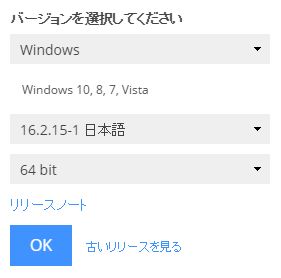 さらに、操作性もアップ。起動も瞬時に… 。 メカ系には恩恵はありませんが、各種地図(google)データ座標系の利用・追加・設定出来ます。配置コマンド・ASSYパーツ入れ替えも見逃せません。マルチテキスト・Excel連携も是非試して…
『ガッテン!』 してみたいです。ミスミデータで、3D変換利用から試します。データ互換 チェックは、Mechanical 2015の予定です。2016.07.18
さらに、操作性もアップ。起動も瞬時に… 。 メカ系には恩恵はありませんが、各種地図(google)データ座標系の利用・追加・設定出来ます。配置コマンド・ASSYパーツ入れ替えも見逃せません。マルチテキスト・Excel連携も是非試して…
『ガッテン!』 してみたいです。ミスミデータで、3D変換利用から試します。データ互換 チェックは、Mechanical 2015の予定です。2016.07.18 『ゼロからはじめる BricsCAD V16』 修正中です。2D編は初心者にわかりやすい内容に心がけて自分も再勉強しています。3Dは、これからの作業です…
■ BricsCAD オプション
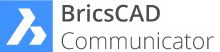 →V16 3Dコンバーター(IGES・STEP)も登場!70,000円(税別)。Pro以上に対応。低価格で3Dが出来るのは驚きです。レンダリング・板金・Assy図対応など、3D強化は実用的に利用出来るレベルなのか?
一部メーカーサイトからDWしたデータは診断機能が欲しいところもありますが…。
→V16 3Dコンバーター(IGES・STEP)も登場!70,000円(税別)。Pro以上に対応。低価格で3Dが出来るのは驚きです。レンダリング・板金・Assy図対応など、3D強化は実用的に利用出来るレベルなのか?
一部メーカーサイトからDWしたデータは診断機能が欲しいところもありますが…。
スポンサードリンク: 起動の素早さがお気に入りです。 → B-CAD.SHOP
■ CADPAC 最新情報 ■
4/11 CADPAC 18.0 Release
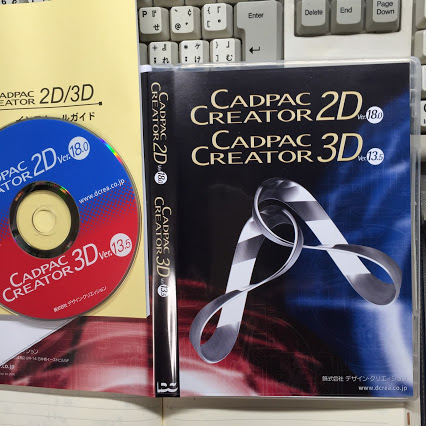 インストールは、更新としました。
インストールは、更新としました。
新機能は、こちらから-PDF
* 最新 DW確認は、こちら
今回は、正式対応Win10 4Kモニター対応・交点間枠選択は、便利です。そのほか処理速度改善も…機械オプションボルト関係2014版全面仕様改訂。お試しコマンド楕円寸法は、試してみて下さい。文字位置の合わせは…どうなったのでしょうか? 試してみましょう。
 CADPAC For Every CAD 2017.3.31 迄 キャンペーン中
CADPAC For Every CAD 2017.3.31 迄 キャンペーン中

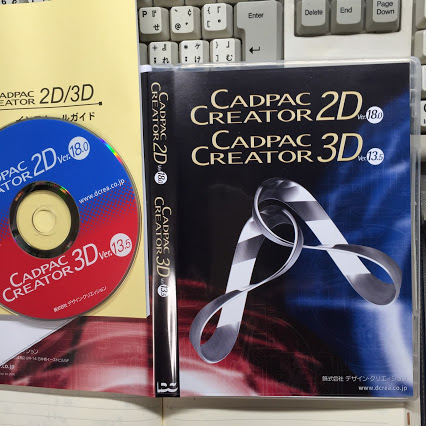 インストールは、更新としました。
インストールは、更新としました。新機能は、こちらから-PDF
* 最新 DW確認は、こちら
今回は、正式対応Win10 4Kモニター対応・交点間枠選択は、便利です。そのほか処理速度改善も…機械オプションボルト関係2014版全面仕様改訂。お試しコマンド楕円寸法は、試してみて下さい。文字位置の合わせは…どうなったのでしょうか? 試してみましょう。
 CADPAC For Every CAD 2017.3.31 迄 キャンペーン中
CADPAC For Every CAD 2017.3.31 迄 キャンペーン中 ■ 過去の記事 …Ⅰ ■
初心者にも分る、BricsCAD の使い方は、こちらから (V16)
 TOP記事の過去のニュースを整理しています。
TOP記事の過去のニュースを整理しています。
こまめにが理想ですが… (^^;) なかなか整理は苦手です。
TOPページのコピーですので重複記事も多いですが… 記事とちょこっとメモは、自分のためでもあります。いろいろ時間を工面して書いた粗末な物ですが… 自分の記録でもあり時代のメモでもあり…と思っています。 CADはどんどん進化していきます。 勉強は何時になっても終わらないです。新しい記事や情報を追いかけ続けないといけません。
私たちの世代で生き残った技術者は、だんだんとその数を減らしているようです。 健康には十分気をつけております。60歳は、節目の年です。体調もいろいろと変化していきます。 老眼鏡と仲良くなって… 足腰が弱くなって… なんせ体第一の商売です。Win10の時代は私はこれからですが、こちらも勉強しないといけませんよね。あと何年出来るかわかりませんが…体にいいことは、実践しています。
歩かなくなるので… Pokémon GO でも、始めますかな…! (^_^;)

… 5/21 Release

・iPhoneの製品外観図を入手する
https://developer.apple.com/resources/cases/
今後とも、宜しく、お願いいたします。
スポンサードリンク:DWG互換CADは、→ B-CAD.SHOP
BricsCADの使い方 Blogは、こちらから
※~過去の記事-Ⅰ 整理しました…参考になれば幸いです。

 TOP記事の過去のニュースを整理しています。
TOP記事の過去のニュースを整理しています。こまめにが理想ですが… (^^;) なかなか整理は苦手です。
TOPページのコピーですので重複記事も多いですが… 記事とちょこっとメモは、自分のためでもあります。いろいろ時間を工面して書いた粗末な物ですが… 自分の記録でもあり時代のメモでもあり…と思っています。 CADはどんどん進化していきます。 勉強は何時になっても終わらないです。新しい記事や情報を追いかけ続けないといけません。
私たちの世代で生き残った技術者は、だんだんとその数を減らしているようです。 健康には十分気をつけております。60歳は、節目の年です。体調もいろいろと変化していきます。 老眼鏡と仲良くなって… 足腰が弱くなって… なんせ体第一の商売です。Win10の時代は私はこれからですが、こちらも勉強しないといけませんよね。あと何年出来るかわかりませんが…体にいいことは、実践しています。
歩かなくなるので… Pokémon GO でも、始めますかな…! (^_^;)

… 5/21 Release
| 設計一覧資料 | ||
| 鋼材・一覧 (PDF) | A4サイズ・2枚の構成です。 | |
| 鋼材一覧 (FDC生データ) | CADPAC設定例と使い方提供 | |
| 規格・サイズ・一覧へ | 東京設計センター | |
| エキスパンドメタル寸法 | IKK提供 Expandmetal.net | |
| 平行ピン・その他(PDF) | TAIYO資料一覧 | |
| フラッシュ版-ナカフジ電工 | 配線ダクト・ラック (カナフジ電工) | |
| 色見本表-マンセル値 | 和名・洋名・マンセル・YMCK・RGB |
・iPhoneの製品外観図を入手する
https://developer.apple.com/resources/cases/
今後とも、宜しく、お願いいたします。
スポンサードリンク:DWG互換CADは、→ B-CAD.SHOP
BricsCADの使い方 Blogは、こちらから
※~過去の記事-Ⅰ 整理しました…参考になれば幸いです。
information店舗情報
用途別 メーカーリンク集
*
設計資料は、こちらから
現在の閲覧者数:
| スポンサードリンク: | |
|
|
|
| |
|
| |
|
| ■ ディリー CAD_WEB | |
| ■Freeml CAD_WEB | |
| よろしければ、覗いて下さい デイリーCAD_WEBは、Twitterで作る新聞のような物です。 |
|
| ■CAD_Web (Blog) CADPACで、お仕事! |
|
| BricsCADの使い方(Blog) | |
| ■Solidworks Link |
|
 |
|
 |
|
CAD_Web
当サイトについて…CADPACユーザーの情報サイトとして発信しております。
要望・誤記・訂正は、下記にてご連絡下さい
E-Mail:aztec.jp■live.jp
**

CADPAC仲間のサイトです
宜しく、お願いいたします。
| 【知って得する情報シリーズ】 |
| 今さら聞けないシリーズ 再勉強資料へ |
| 今さら聞けない製図法 (埼玉大学工学部PDF資料) |
| ・伝導性プラスチック基本をマスター |
| クレーンは滑車が基礎- 今さらながら再勉強 |
 |
858558
配管サポート 部品一覧U-ボルト・inch & mm
バンド各種・U字金具
一覧性に優れていて・図面(PDF)
提供もあります。(株)昭和提供
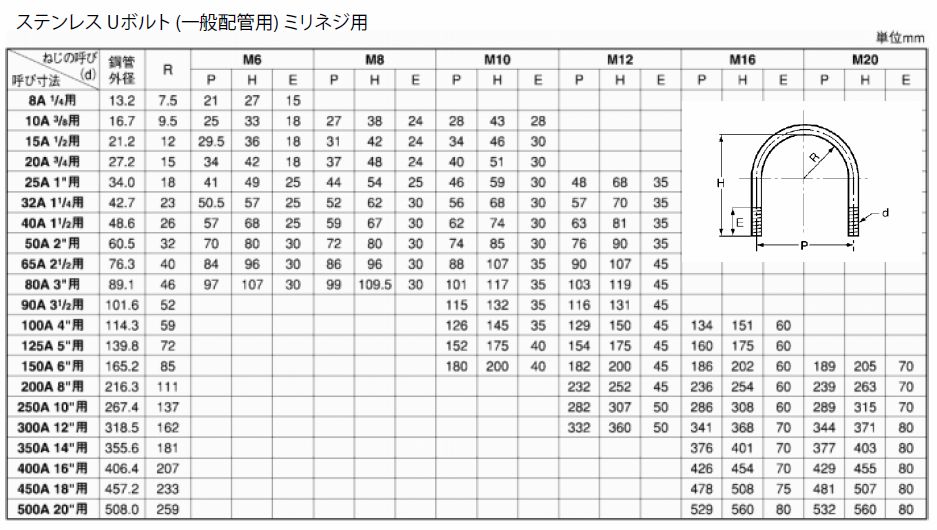

CAD SCALE(尺度一覧)
パイプ寸法比較表(SUS)
大阪サニタリー(株)

■SUS板~一覧 SUS304
■JISフランジ寸法確認~
DXF DW 流体工業
分類 JIS B2220 (PDF)
ラップジョイント寸法表
■SUS製突合せ 溶接式管継手
by イノック Inoc
■フランジパッキン一覧(PDF)
by nichieiintec.jp
■管用テーパーねじ
(PDF) by
■エキスパンドメタル寸法表
奥谷金網へ
Expandmetal.net
テクニカルデータ PDF
■汎用アングル寸法表(PDF)
showa-cp.jp・ネグロス含
■縞鋼板寸法表・画像
大冨鋼材(株)へ
cad-data.com 要登録
新日鐵住金 Catalog PDF
SUS縞鋼板 PDF -JFE
色見本表-マンセル値
| 2015.12.20 CADの使い方 … |
今年も残すところ… そんな季節となりました。 先日お客様から怒られました。 もっと真剣に… 説明が足りなかったのか? 部品図構成の確認と思って送った物です。
斜線処理をして『DEFPOINTS』LAYERに移動 して渡しました。 メリハリがない? なになに? 線に太さを持たせているようです。まさか? そうだったのです。自社のルールも外に出るとまさか? となります。 しかし、水平・垂直でない線にはほとほと困った物です。LAYERの利用方法もいい加減・線の太さもまちまちでした。 心の中では、CADの使えない人におこられたくないな~と思いつつ… 今回のテーマは、Mail の利用方法とマナーについてです。  毎朝、PC に火を入れると『本当に入れたら駄目ですよ!』 Mailのチェックから入りますよね。 見づらいメールに… 趣旨が分からん? 無駄なCC Mail 。おいおい… 定量的な物の言い方出来ないの?
等々おかしな文面も多くありませんか? お客様ですからと放っておくのが日本人。 思っては良いけど、口にしてはいけませぬ。 で、確認してみましょう。 毎朝、PC に火を入れると『本当に入れたら駄目ですよ!』 Mailのチェックから入りますよね。 見づらいメールに… 趣旨が分からん? 無駄なCC Mail 。おいおい… 定量的な物の言い方出来ないの?
等々おかしな文面も多くありませんか? お客様ですからと放っておくのが日本人。 思っては良いけど、口にしてはいけませぬ。 で、確認してみましょう。Mail Manner 。 分かっているようで… 自信を持って大丈夫といえない部分もあります。なんとなく利用しているMail だいぶ文字を書く文化が廃れているようにも思います。 元々は、葉書が電子化された物ですから。 違いが分かる人になる。まだまだ修行が足りてません。 【設計者の心構え】 1.一人では何も出来ないことを自覚していますか? 2.させて頂くこころを大切に。 3.して頂く時の表現で、正しく・誤解の無いように伝える。 4.表現ルール ~ 曖昧な表現はしない。 5.であるべき項目を守り・よりベターに向かう思考 6.シンプルに向かう思考。 Simple is best 7.左右対称優先・勝手違い・ 8.JIS規格品寸法での作図原則(板厚・幅寸法・) 9.ミスミの利用で作図低減 10.もの作りは、人造り 電子化が進み、支援 Aid (Computer Aid Design) も当たり前、手書きをしていない世代が増えました。 議事録をとれない人も多くなったと聞きます。『仕事から逃げると、追いかけられるぞ! 』と先輩から言われたことを思い出しました。年内に終わりそうにない案件は、まだまだ続きそうです…。 12/20 |
|||||||||||||||||||||||||||||||||||||||||||||||||||||||||||||||||||||
| 2015.08.13 CADの使い方 …LAYER |
DWG の元図データ有り・部品データ有り(流用設計) という課題でした… 以前お話しした続きとなります…こちらも驚きの使い方です。 A-CADの場合、最低ルール『 ゼロ 0 』『DEFPOINTS』が必要なことはお話ししました。DEFPOINTS は、印刷禁止レイヤー 『0レイヤー』は、何も書かないで渡す。これが最低限のルールとなります。外形線『白』『緑』それ以外は細線。寸法は、文字『白』補助線は、『灰色』(好みですが… 『黄色』または『橙色』は。『実線予備』としています。寸法と外形が同一のレイヤーでは、やっぱり困ります。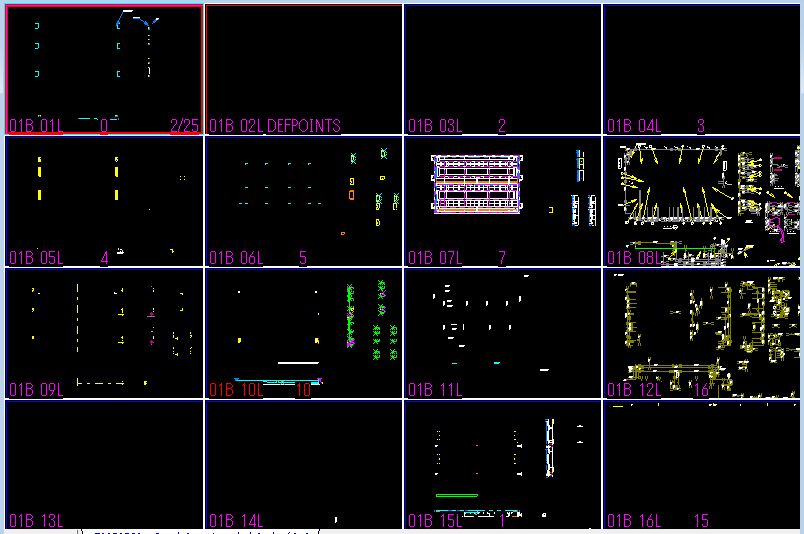 今回困ったのは、寸法文字列が全角文字を利用していることでした。意図的にしない限りならないと思っていたのでこれは、問題です。CADPAC 操作で寸法を含んで変形をすると…『寸法が重複して併記されてしまいます』520520 となります。要素属性は、寸法として扱われていますが… CADPAC のいいとこ取り機能変形を用いた修正が出来ないのはつらいので、『全角』→『半角』変換機能を利用します。
その昔DXFの場合は、エディターの検索機能を用いて変換したりいていました。 今回困ったのは、寸法文字列が全角文字を利用していることでした。意図的にしない限りならないと思っていたのでこれは、問題です。CADPAC 操作で寸法を含んで変形をすると…『寸法が重複して併記されてしまいます』520520 となります。要素属性は、寸法として扱われていますが… CADPAC のいいとこ取り機能変形を用いた修正が出来ないのはつらいので、『全角』→『半角』変換機能を利用します。
その昔DXFの場合は、エディターの検索機能を用いて変換したりいていました。手順は、レイヤーの配置・移動。要素をレイヤーに割付け。図枠要素グループ化・印刷範囲設定(DEFPOINTS) となります。 ここで登場するのが、CADPAC 要素選択ツール(フィルター機能)です。  『DIN-黄色』という名称のスタイルを設定します。補助線が外形色『白』と一緒でしたので【色彩】黄色・白 【線種】実線 【要素】線円・文字・グループ・寸グループ
【線幅】全選択 として保存しました。この時風船も取り扱う設定となります。これで補助線の色と線幅が同時に変更出来ます。 文字の大きさもバラバラでしたので…こちらも…選択条件を追加して、処理します。同時に…
選択範囲を保持したままとなりますので、縦横比にセパレーターを移動して実行します。『高さ』『縦横比』を一気に変更します。 『DIN-黄色』という名称のスタイルを設定します。補助線が外形色『白』と一緒でしたので【色彩】黄色・白 【線種】実線 【要素】線円・文字・グループ・寸グループ
【線幅】全選択 として保存しました。この時風船も取り扱う設定となります。これで補助線の色と線幅が同時に変更出来ます。 文字の大きさもバラバラでしたので…こちらも…選択条件を追加して、処理します。同時に…
選択範囲を保持したままとなりますので、縦横比にセパレーターを移動して実行します。『高さ』『縦横比』を一気に変更します。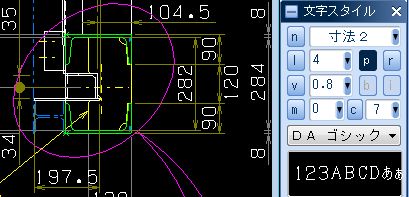 なんと図枠の重複要素が『倍』? 重複要素のお掃除も必要なことが分かりました。難問が続きます。『流用』という定義からは、ほど遠いデータには、ちょっと士気がへこみますね。
おやおや… だんだんとデータを見ていくと使い回しのルールが見えてきます。 平行でない線? またしても… これは、どうしようもありません。途中でいらいらするよりも当てにしない…
グループもないので、鋼材断面は再配置となります。 なんと図枠の重複要素が『倍』? 重複要素のお掃除も必要なことが分かりました。難問が続きます。『流用』という定義からは、ほど遠いデータには、ちょっと士気がへこみますね。
おやおや… だんだんとデータを見ていくと使い回しのルールが見えてきます。 平行でない線? またしても… これは、どうしようもありません。途中でいらいらするよりも当てにしない…
グループもないので、鋼材断面は再配置となります。【CADデータルール】 1.水平・垂直線は、寸法補助線と平行垂直でなければならない。 2.円・円中心線は、 単要素・2要素であって欲しい。 3.寸法文字・数字は、半角でねばならない。 4.名称ルール ~ 半角カタカナは利用しない。 5.仕上げ記号・溶接記号・ 肌記号・三角記号は、グループ(ブロツク化) 6.図枠要素(文字を除く) グループ化 7.注記・文字列要素は同一のレイヤー 8.線種の幅は、利用しない。 最低限のグループ処理がない場合の作業は、もの凄い時間の浪費です。会社によっては、名称が半角・File名文字も半角という例もあります。少なくともIME設定・テンキーからの入力は『常に無変換・半角数字』の設定を見直すだけでも… 全角半角変換キーを押す操作から逃れることが出来ます。 当たり前だ!のクラッカー?(古いですけど…) と思っていたことも否定されると、どうしていいか? と思ってしまいます。信じられないデータと戦いは、続きます…。 11/01 ちょっとメモ~ CADPAC 線分延長の機能 - 垂線の両側にスキマを持った多数の水平線が両側にある場合、基準線を使わず… 枠配置して要素を指定すると… あら? びっくり… すべて垂線まで伸びますね。 知っていたら…ごめんして下さい・ |
|||||||||||||||||||||||||||||||||||||||||||||||||||||||||||||||||||||
| TOPへ戻る | ||||||||||||||||||||||||||||||||||||||||||||||||||||||||||||||||||||||
| 2015.11.01 CADの使い方 …グループ |
M-CAD の元図データ(DXF) を頂いて… なんと…驚きの使い方です。 A-CADのように重複線が全く無いデータなのです。 かなり使い込んだ使い方と思いきや…
LAYER・グループがない! (1-1)レイヤーのみに書かれています。 これをバラす? かなりの時間を浪費します。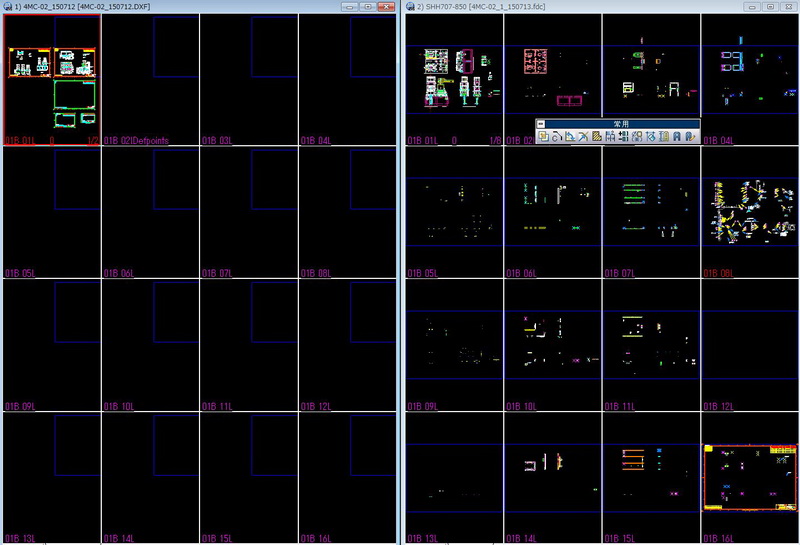 手法としては、線を部分切断してグループ処理後、レイヤー移動 手法としては、線を部分切断してグループ処理後、レイヤー移動線分切断をして、線種・色変更をしてパーツ切り出し。 に分かれます。今回は、手間を掛けたくないので、グループ処理とします。 この時、重複線がないので、線分の切り離し作業が伴うことになります。 上の画像は、左が受領データ右がバラシデータとなります。SCALE(1/8)-A1サイズ 2枚の構成となっています。まずは、配置をやり直して1枚の構成に変更します。CADPACでは、1FileDataでのシート構成も可能となっています。納品Dataは DXFですので、ファイル管理方式を採用す為1Data=1File とします。 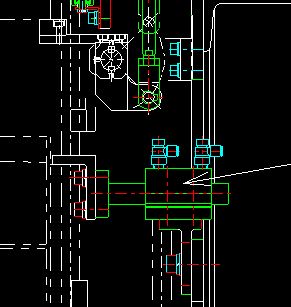 購入品もグループ処理がないのですね。 品番も記入無し… ボルトも… 色の使い方も微妙… さて、どんどんとグループ処理してパーツにします。私の場合基本16レイヤー以外は利用しない方向で作業しています。理由は、レイヤー切替え作業は手間が掛かる。時間の浪費する。と思うからです。
装置が階層化している複雑なもの以外は16レイヤーで足りています。 A-CADルールで2レイヤー取られますので…14レイヤーで収まります。 購入品もグループ処理がないのですね。 品番も記入無し… ボルトも… 色の使い方も微妙… さて、どんどんとグループ処理してパーツにします。私の場合基本16レイヤー以外は利用しない方向で作業しています。理由は、レイヤー切替え作業は手間が掛かる。時間の浪費する。と思うからです。
装置が階層化している複雑なもの以外は16レイヤーで足りています。 A-CADルールで2レイヤー取られますので…14レイヤーで収まります。【CADバラシ依頼ルール】 1.図枠Data・図番ルール ~図枠支給・採番のルール解説 2.色・のルール ~ 太線・細線の指定 3.特殊記号ルール ~ ボルト分類・断面指示・溶接指示 4.名称ルール ~ パーツ部品略称がある場合 ブラケット=BRKT=BKT 5.仕上げ記号・寸法ルール ~ 肌記号・三角記号 依頼する場合必要と思われるルールです。CADPAC色=赤はヒット色となっていますのでヒットしたか分からないので作業が大変になるため10(エンジ色)にまとめて変更します。 最低限のグループ処理がない場合の作業は、やっぱり大変です。よく見ると一方向からしか書いていないパーツもあります。メーカーパーツは、文字を小さくしてどこかに入ってグループ化が便利です。落としたデータにもネジ深さを追加してあると楽に作業出来ますよね。 8/13 ちょっとメモ~ M-CADのデータにもCADPACから吐き出しが出来ます。半角文字の利用は文字化けしますので… 全角半角変換機能を利用してはき出すことも可能です。 |
|||||||||||||||||||||||||||||||||||||||||||||||||||||||||||||||||||||
| 2015.07.02 CADの使い方 …レイヤー |
3D-CAD 対応して無いので… そういう場合は困りますね。 下の画像は、前回にも利用した物ですがシリンダーとブッシュを配置した平面です。 これだけ重なると… つい廻したくなります。(^_^;) 2Dは、廻りませんよね…  穴の位置関係の確認は? 色を変えて…Parts 毎にLAYER配置します。 その時グループとして扱います。CADPACでは、グループ編集・修正・追加が容易に出来ます。多重化すると枠外と併用してヒットしなくなりますので、あまり階層が深くならないようにしたい物です。
また、グループに関係無く、要素をLAYER配置出来る(見ながら…)CADは他に例がないように思います。 穴の位置関係の確認は? 色を変えて…Parts 毎にLAYER配置します。 その時グループとして扱います。CADPACでは、グループ編集・修正・追加が容易に出来ます。多重化すると枠外と併用してヒットしなくなりますので、あまり階層が深くならないようにしたい物です。
また、グループに関係無く、要素をLAYER配置出来る(見ながら…)CADは他に例がないように思います。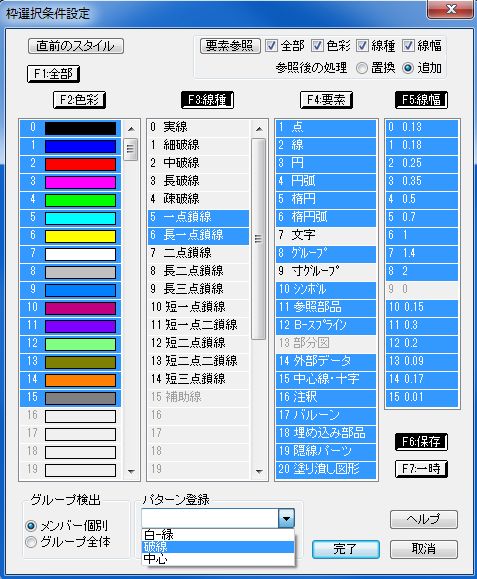 パターンを登録して利用します。基本色16色・線種・要素別・線幅などです。 登録せずに一時的にも出来ます。 選んでからも再選択追加も…グループ処理した物でも中心線・外形・破線・色別と分類してLAYERに配置出来ます。
A-CADにデータを渡す時には重宝しています。グループ編集は、もっぱら追加する方式で利用します。A-CADからもらったグループデータには多くのゴミがあったりします。グループをすべて解除して…
重複線消去するとびっくりします。また3Dデータでぶち切れた線などは、枠内消去で消してから再編集しグループ処理します。CADPAC同士では、グループ処理してあればLAYERはどこにいても関係無いのが通常です。LAYER毎にPartsを作りあげたデータにびっくり私の場合異縮尺があっても14LAYERに収まっています。異縮尺は、10B(BLOCK)以上を利用しています。 パターンを登録して利用します。基本色16色・線種・要素別・線幅などです。 登録せずに一時的にも出来ます。 選んでからも再選択追加も…グループ処理した物でも中心線・外形・破線・色別と分類してLAYERに配置出来ます。
A-CADにデータを渡す時には重宝しています。グループ編集は、もっぱら追加する方式で利用します。A-CADからもらったグループデータには多くのゴミがあったりします。グループをすべて解除して…
重複線消去するとびっくりします。また3Dデータでぶち切れた線などは、枠内消去で消してから再編集しグループ処理します。CADPAC同士では、グループ処理してあればLAYERはどこにいても関係無いのが通常です。LAYER毎にPartsを作りあげたデータにびっくり私の場合異縮尺があっても14LAYERに収まっています。異縮尺は、10B(BLOCK)以上を利用しています。【A-CAD 渡し用レイヤーまとめ 】 LAYER-「0」空けて渡す。 LAYER-「2」印刷不可、点要素・印刷範囲枠 など LAYER-「3」作業LAYER 実線 LAYER-「4」購入品・締結部品・一字非表示物 LAYER-「5」ハッチング LAYER-「6」作業LAYER 実線 LAYER-「7」作業LAYER 実線 LAYER-「8」寸法・風船 LAYER-「9」中心線 LAYER-「10」作業LAYER 実線 LAYER-「11」作業LAYER 実線 LAYER-「12」文字・注記 LAYER-「13」作業LAYER 破線 LAYER-「14」作業LAYER 実線 LAYER-「15」検討作業LAYER LAYER-「16」CADPAC以外の図枠要素 LAYER-10B-「1~3」異縮尺対応・拡大図・詳細図 7/02 ちょっとメモ~ Solidworks を利用してeDrawingsを利用出来ないお客様には、3D-PDFが有効です。モデルツリーも… Parts選択も… そうか? 便利だぞ。26MB ぐらいありました。 これは、メール添付は難しいですよね。まだまだ勉強は続きます。 ファイルポスト・ギガファイル便など WebFile Lite 無料版もお薦めです。2GB無料版 NAVERまとめ資料 |
|||||||||||||||||||||||||||||||||||||||||||||||||||||||||||||||||||||
| TOPへ戻る | ||||||||||||||||||||||||||||||||||||||||||||||||||||||||||||||||||||||
| 2015.05.05 | 『ゼロから学ぶ! BricsCAD V15』 2D編は初心者にわかりやすい内容に心がけて自分も再勉強しています。3Dは、ただ今奮闘中です… |
|||||||||||||||||||||||||||||||||||||||||||||||||||||||||||||||||||||
| 2015.05.05 JIS B0001 表 1−A 列サイズ(第 1 優先) 単位 mm 呼び方 寸法 a×b A0 841× 1 189 A1 594× 841 A2 420× 594 A3 297× 420 A4 210× 297 表 6−推奨する尺度種別 B 0001:2010 推奨する尺度 → 現尺1:1 倍尺 50:1 20:1 10:1 5:1 2:1 縮尺 1:2 → 1:5 → 1:10 1:20 → 1:50 1:100 1:200 1:500 1:1000 1:2000 1:5000 1:10000 |
CAD SCALE 一覧
左は、JIS規格です。参照して下さい。 |
|||||||||||||||||||||||||||||||||||||||||||||||||||||||||||||||||||||
| 2015.03.27 | Solidworks で 構想設計からバラシ図面までの作業は、やっぱり時間がかかりますね。 Modeling のスピードはかなり上がりましたが、図面の作業は手間が減りません。配置・仕上げ・寸法連結・久しぶりに挑戦ですので、何かうまい手はないか?
自動も試して見ましたが…どうしても手間がかかります。 模索しています。図枠への自動記入設定をすると… 図枠に自動で入ります。Modeling
開始時にセットすると図面にした時に違いも(ミス)も分かります。仕事を受けた時、図番構成・仕様を確認しないと後から、パーツ番号を変えるのは大変です。図面番号=ファイル名ではなおのことです。
是非最初に確認することをお薦めします。(反省) CADPACでは、基点に図形を配置して寸法変更コマンドで再配置の必要も無いので形状別に図形をセットした図枠に配置すると完了します。 図枠連携もありますが… こちらもプロパティ(属性)変更が必要です。メリットは、あまり感じない? ところがリスト吐き出しに威力を発揮します。利用方法は出図リスト・納品リスト・図面サイズ・材料手配・プロパティは面倒と言わず是非使いたい機能です。 ちょっとメモ~ 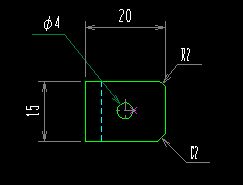 利用の色 (CADPAC) 利用の色 (CADPAC)昔から… CADの実線といえば 緑。 その昔 8色しかなかった時代ですね。懐かしいです。膨張色を実線にするのが当たり前と思っていた私でした。 客先によってはど派手な疲れる配色も多いのには驚きです。 なんとも… 好みで決めたのか? そんなわけはありませんよね。 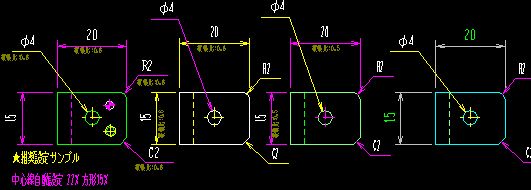 皆さんは、どのパターンでしょうか? A-CADの実線は白色の傾向にあります。半角数字は当たり前… それも私は、非常識? 私は、これまで全角数字は利用したことがありませんでした。 文字幅 0.8 は、標準と思っていました。これもまた、勘違い? まだまだ知らない世界がありそうです。そもそもテンキー入力はダイレクト(無変換-半角数字)の設定で利用していますのですいません… 3/27 |
|||||||||||||||||||||||||||||||||||||||||||||||||||||||||||||||||||||
| TOPへ戻る | ||||||||||||||||||||||||||||||||||||||||||||||||||||||||||||||||||||||
| 2015.02.28 | Solidworks の図面は、やっぱり手間がかかりすぎます。フォーマットが修正出来ていないと… なおのこと。 客先によって環境を整備されていないのも困りますね。これを不便と思わないで使っているのかな~?
ほんのちょっとの事なのだが… そう思って作業を続けるのは体によくないです。属性項目もその都度コピーするのかな? ここで、作業フォルダに変更した物を作成して…
作業するだけで毎回の変更の数十秒がお得になります。 公差フォントが設定されていないと最悪です。 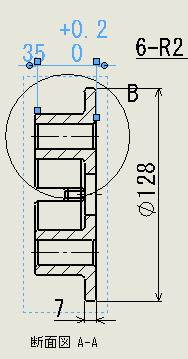 公差を変更するたびにサイズが変わる。フォントを最後に修正することが必要です。値を修正したらまたフォントを変更と疲れます。また、2013がインストールされている環境に2014をセットする場合、呼び出すフォルダーが標準では2013を引き継ぐようにインストールされてしまう。
これがまた困りものです。 1台で Ver 違いの運用では、開いてしまって… 上書きしてしまうと元に戻せないという悲劇も生まれる。 公差を変更するたびにサイズが変わる。フォントを最後に修正することが必要です。値を修正したらまたフォントを変更と疲れます。また、2013がインストールされている環境に2014をセットする場合、呼び出すフォルダーが標準では2013を引き継ぐようにインストールされてしまう。
これがまた困りものです。 1台で Ver 違いの運用では、開いてしまって… 上書きしてしまうと元に戻せないという悲劇も生まれる。CADPACでは、インストール・セットした物はフォルダ丸ごと保管しておくと言う荒技があります。他のマシンでもドライブの環境を同じで運用すると動いてしまうのです。 環境設定ファイルは、Ver を認識しています。 その都度新規に設定を保管しています。図面環境は、一度行えば、環境を呼び出して客先毎の運用が簡単にできますし、吐き出しも同様です。 何よりも、寸法記入・公差記入・溶接記号・・幾何学公差などは、てきぱきと記入出来ます。 日本のCADの優れた機能を再認識出来ました。 ちょっとメモ~ 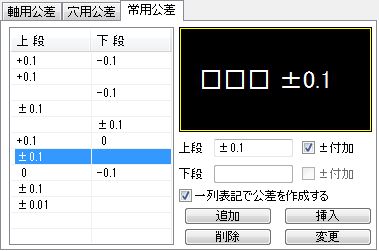 公差の選定 (CADPAC) 公差の選定 (CADPAC)フォントの設定をシステムにゆだねる他にカスタム登録が出来る。 もちろん SWでも可能です。 この時、公差の桁数は連動しません。 ドキュメントに公差のフォント 0.5~0.6 を登録する必要があります。選択の仕方にもスライダーを引っ張る動作は疲れます。一覧と切替えのタブ方式は優れていいます。時間の勝負の製図。設計時間は、なかなか短縮出来ませんが… 手間を掛けない図面に仕上げるという作業は一覧性に優れた選択方式に軍配が上がりますね。 2/28 |
|||||||||||||||||||||||||||||||||||||||||||||||||||||||||||||||||||||
| 2015.01.18 | 舶来CADは、やっぱりメカ設計には難解です… A-CAD ISO&JIS と設定も大変です。 データ検証するとスタイル管理が山ほどあります。レイヤーは、線種管理です。
長年CADを利用しても分からない事も多いです。私は、今まで線幅の利用していません。印刷はプロッターのように 色で区別すれば済みますし… これが普通と思っているといかに複雑なことをしているのかと疑問に思います。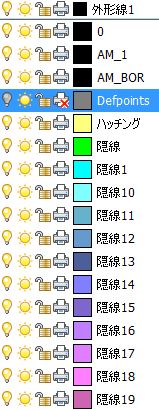 わざわざ時間を掛けてData を作成しているようにも思います。 簡素化出来る事をなぜ? CADの初期設定を勉強して分かりました。 国産CAD CADPACでの初期設定は、JIS 用紙に尺度・異縮尺も簡単です。原寸ルールのCADは、この設定(レイアウト) が大変です。縮尺に合わせた用紙(出力範囲)が必要になります… King CADの多く利用している現況は、これからも続きそうです。 価格を抑えた高機能のBricscad がどこまで浸透してくれるのか? これからも、勉強は続きます。 わざわざ時間を掛けてData を作成しているようにも思います。 簡素化出来る事をなぜ? CADの初期設定を勉強して分かりました。 国産CAD CADPACでの初期設定は、JIS 用紙に尺度・異縮尺も簡単です。原寸ルールのCADは、この設定(レイアウト) が大変です。縮尺に合わせた用紙(出力範囲)が必要になります… King CADの多く利用している現況は、これからも続きそうです。 価格を抑えた高機能のBricscad がどこまで浸透してくれるのか? これからも、勉強は続きます。ちょっとメモ~ TRIM (Trimming または、Trimmer) 一部を切り取ること。ペットの毛を刈り取ること。ラジコンでは、POSITION微調整。 乗り物のでは制御とあります。 CAD でのTRIMは、線と線の結合。 余分なところを削除する。短い線を延ばす。フェンスで余分なところをまとめる。二線をくっつける。X上に交差した二本の直線を < 頂点を持ったとんがり形状にすること。Bricscad・AutoCAD も指示する方向が国産とは、逆の指示となっているのか? この線をここまでは、CADPAC。 境界は、ここでこの線を… 舶来は、文法が逆なのですね。SWのフェンスTRIMは、凄いですね。 1/18 |
|||||||||||||||||||||||||||||||||||||||||||||||||||||||||||||||||||||
| TOPへ戻る |




